PAHOFCUCards App Preguntas frecuentes
Sí, la aplicación PAHOFCUCARDS solamente tiene por objeto permitirle manejar sus tarjetas de débito y crédito de la Cooperativa de Crédito de la OPS/OMS. Esta aplicación es distinta de la aplicación de Banca móvil PAHOFCU de la Cooperativa de Crédito de la OPS/OMS y requiere la configuración de una nueva cuenta de usuario.
Para añadir tarjetas desde la pantalla de Resumen de la cuenta (Account Summary) deslice hacia la izquierda la imagen de la tarjeta que ya ha ingresado y luego toque sobre Agregar tarjeta (Add Card).
Necesita el número de la tarjeta que desea manejar con esta aplicación, información sobre el titular de la tarjeta e información de contacto que se utilizará para configurar su perfil de usuario.
Su nombre de usuario debe tener entre 6 y 16 caracteres y no debe incluir caracteres especiales (por ejemplo, #, ! o &), no puede ser su nombre ni su apellido y no debe ya existir en nuestro sistema. Su contraseña debe tener al menos 8 caracteres y debe incluir una combinación de letras mayúsculas y minúsculas, números y caracteres especiales. La dirección de correo electrónico que ingrese debe incluir el signo @, debe ser válida y también debe ser única en nuestro sistema - sólo una cuenta de usuario puede estar vinculada a una dirección de correo electrónico determinada.
Vuelva a la página de inicio de sesión y toque sobre ‘Contacto’ (‘Contact’) para obtener el número de teléfono al que puede llamar para solicitar asistencia adicional.
Puede ver y filtrar las transacciones de su tarjeta, pagar el monto utilizado en su tarjeta de crédito y ver los pagos realizados anteriormente, bloquear o desbloquear las tarjetas y notificar la pérdida o el robo de las mismas.
Puedes ver las transacciones y los pagos relacionados con la o las tarjetas de crédito o débito que ha añadido a tu perfil de usuario. Si desea añadir más cuentas de tarjetas a su perfil de usuario, deslice la pantalla de Resumen de la cuenta a la derecha para ver la opción ‘Agregar tarjeta’ (‘Add Card’).
La última versión de iOS y Android son compatibles, así como las dos versiones anteriores.
Para funcionar, la aplicación necesita que su aparato esté conectado a Internet, ya sea a través de un plan de datos móviles o una conexión Wi-Fi.
Debe llamar al número que se le ha indicado. Si ha intentado acceder a su cuenta pero no ha ingresado el nombre de usuario y la contraseña correctos en cinco (5) o más oportunidades, se bloqueará su cuenta y deberá desbloquearla para poder acceder a la aplicación.
Este mensaje puede indicar a veces que hay un problema generalizado con la aplicación. Puede intentar desinstalando y volviendo a instalar la aplicación. También puede tocar sobre ‘Contacto’ (‘Contact’) para acceder a un número de teléfono al que puede llamar para obtener asistencia o notificar el problema.
Si olvida su nombre de usuario, toque sobre ‘Olvidé mi nombre de usuario’ (‘Forgot Username’) e ingrese la dirección de correo electrónico asociada a su perfil. Deberá responder una pregunta de seguridad. Una vez que hayamos verificado su identidad, le enviaremos su nombre de usuario a la dirección de correo electrónico que nos ha proporcionado.
Si olvida su contraseña, toque sobre ‘Olvidé mi contraseña’ (‘Forgot Password’) e ingrese su nombre de usuario y uno de los números de tarjeta asociados a su cuenta. Deberá responder una pregunta de seguridad. Después de verificar su identidad, le enviaremos una contraseña temporal a la dirección de correo electrónico asociada a su perfil. La contraseña temporal expirará al cabo de 1 hora. Vuelva a la página de inicio, inicie sesión con su nombre de usuario y contraseña temporal y a continuación se le pedirá que ingrese su contraseña temporal una vez más y que elija y verifique una nueva contraseña.
Sí. Si tiene el número de la tarjeta y la información sobre el titular, puede agregar la tarjeta en el momento de la inscripción o después de la misma, deslizando la pantalla de Resumen de cuenta a la derecha para ver la opción ‘Agregar tarjeta’ (‘Add Card’).
Debido a los límites en la disponibilidad de información privada sobre las cuentas corrientes o de ahorro, el saldo de su cuenta no es visible para su(s) tarjeta(s) de débito dentro de esta aplicación. Para ver los saldos de sus ahorros o cuentas corrientes debe utilizar la aplicación de Banca móvil de la Cooperativa de Crédito de la OPS/OMS. Si aún no cuenta con esta aplicación puede descargarla desde Apple Store o Google Play.
Está recibiendo ese mensaje porque ha informado de que la dirección que tenemos registrada no es correcta. No queremos procesar el informe y luego enviar su tarjeta de reemplazo a la dirección equivocada, por lo que primero debemos actualizar su dirección. Debe llamar al número de teléfono proporcionado dentro de la aplicación.
Sí. Puede ver los pagos con tarjeta de crédito que están pendientes. Una vez que se ha programado un pago, no es posible realizar cambios en el mismo, sin embargo el pago puede ser cancelado.
El apodo de su tarjeta aparecerá en el Resumen de la cuenta (Account Summary), en las Transacciones (Transactions)y en otras pantallas. La finalidad del apodo es ayudar a nuestros miembros a distinguir entre las diferentes tarjetas que se han agregado a su perfil de usuario.
En el Resumen de la cuenta (Account Summary), toque sobre las 3 barras horizontales de la esquina superior izquierda y, a continuación, toque sobre el icono Editar perfil (Edit Profile), ubicado a la derecha de su nombre de usuario. Desde esta pantalla puede manejar su foto de perfil, editar la información de su perfil, actualizar su contraseña y cambiar sus preguntas de seguridad.
No podrá cambiar su nombre de usuario después de registrarse, ni podrá editar su dirección postal en esta aplicación.
Si necesita ayuda y está en la página de inicio de sesión, toque sobre ‘Contacto’ (‘Contact’) en la parte inferior derecha para obtener un número al que puede llamar. Si ya está dentro de su cuenta, toque sobre las 3 barras horizontales de la parte superior izquierda y, a continuación, toque sobre ‘Contacto’ (‘Contact’) en la parte inferior del menú que se desplegará.